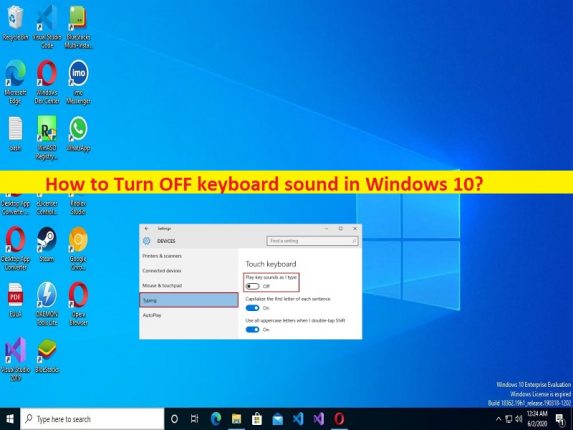
Windows 10/11でキーボードサウンドをオフにするためのヒント:
この投稿では、Windows 10でキーボードの音をオフにする方法について説明します。ここでは、簡単な手順と方法を紹介します。議論を始めましょう。
「Windows10でキーボードサウンドをオフ/無効にする」:
Windows 10コンピューターでキーボードのキーを押すと、キーを押すたびにキーボードから音が鳴る場合があります。これらの音は、使用するキーの目的やキーボードの種類によって異なる場合があります。キーを押したり、何かを入力したりすると、キーボードから生成されるキーボードの音にはさまざまな種類があります。これらの音には、カチカチという音、カチッという音、パチパチという音、ガタガタという音、ガタガタという音が含まれます。
一部の人々は、デバイスでキーボードのタップ音を自由に楽しんでいます。また、ゲームをプレイしている間、キーボードの音も役立ちます。一方、一部のユーザーは、デバイスのキーボードの音を望まず、気に入っています。キーボードのキーをタップしてキーボードの音を鳴らしたくない場合は、キーボードの音を無効にする方法を探してください。ここでは、このタスクを実行する簡単な方法が提供されています。手順に進みましょう。
Windows 10/11でキーボードの音をオフにする方法は?
方法1:Windows設定を介してWindows10のキーボードサウンドをオフにします
オンスクリーンキーボードとタッチキーボード(iPadやタブレットなどのデバイス)の両方のWindows設定を変更することにより、Windows10/11コンピューターでキーボードサウンドを無効にできます。
オンスクリーンキーボードのキーボードサウンドを無効にします。
ステップ1:Windowsサーチボックスを介してWindows PCで「設定」アプリを開き、「アクセスのしやすさ」に移動します
ステップ2:左側のペインで[キーボード]を選択し、[オンスクリーンキーボードを使用する]をオンにします

ステップ3:次に、「Windows + CTRL+O」キーを同時に押してキーボードを起動します
ステップ4:オンスクリーンキーボードの[オプション]キーをクリックします。キーボードの右隅にあります
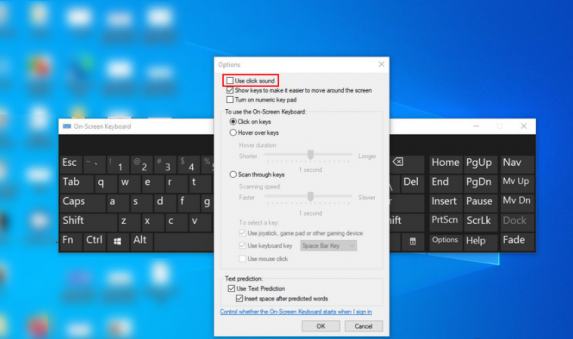
手順5:[クリック音を使用する]オプションのチェックを外し、[OK]ボタンを押して変更を保存します。
タッチキーボードのキーボードサウンドを無効にします。
タブレットでWindows10を使用している場合、またはタブレットモードでPCを使用している場合は、以下の手順に従ってキーボードの音を無効にすることができます。
ステップ1:Windows PCで[設定]アプリを開き、[デバイス]に移動して、左側のペインで[入力]を選択します
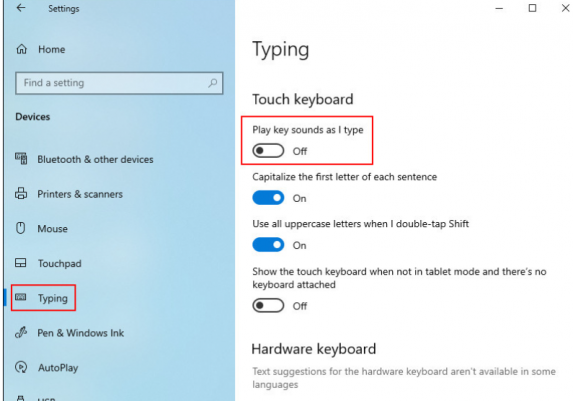
手順2:右ペインの[入力時にキー音を再生する]をオフに切り替えます。これにより、キーボードの音がオフになります。
方法2:レジストリエディターを使用してWindows10のキーボードサウンドをオフにする
レジストリ設定を変更して、この操作を実行することもできます。

ステップ1:キーボードの「Windows + R」キーを押し、「実行」ウィンドウに「regedit」と入力し、「OK」ボタンを押して「レジストリエディタ」アプリを開き、次のパスに移動します
HKEY_CURRENT_USER\Software\Microsoft\TabletTip\1.7
ステップ2:右ペインの任意の場所を右クリックして[新規]> [DWORD(32ビット)値]を選択し、値に「EnableKeyAudioFeedback」という名前を付けます
ステップ3:次に、新しく作成したレジストリ値をダブルクリックして編集し、その値データを「0」に設定し、「OK」ボタンを押して変更を保存します。完了したら、コンピュータを再起動して、正常に機能するかどうかを確認します。
方法3:Caps Lock、Num Lock、またはスクロールロックキーに関連するサウンドをオフにするにはどうすればよいですか?
ステップ1:Windows PCで[設定]アプリを開き、[アクセスのしやすさ]>[キーボード]に移動します

手順2:[Caps Lock、Num Lock、またはScrollLockキーを押すたびにサウンドを再生する]オプションをオフにします
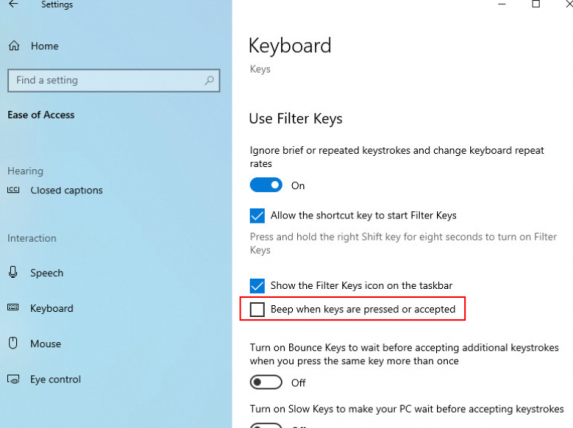
ステップ3:次に、[フィルターキーを使用]セクションに移動し、[キーが押されたときまたは受け入れられたときにビープ音を鳴らす]に関連付けられたチェックボックスをオフにして、変更を保存します。
「PC修復ツール」でWindowsPCの問題を修正します。
「PC修復ツール」は、BSODエラー、DLLエラー、EXEエラー、プログラム/アプリケーションの問題、コンピューター内のマルウェアやウイルスの感染、システムファイルやレジストリの問題、その他のシステムの問題を数回クリックするだけで簡単かつ迅速に見つけて修正する方法です。 。
⇓PC修復ツールを入手する
結論
この記事が、Windows10のキーボードサウンドを簡単な方法でオフにする方法についてお役に立てば幸いです。あなたはそうするために私たちの指示を読んでそれに従うことができます。それで全部です。提案や質問がある場合は、下のコメントボックスに書き込んでください。